Aufnehmen in Note
-
Note-Version: alle
MIDI-Noten werden in Note mithilfe der Capture-Funktion in die Clips aufgezeichnet. Spiele eine Melodie oder einen Rhythmus in der Instrument-Ansicht und tippe dann auf den Capture-Button, um deine Idee festzuhalten.
Clips beinhalten deine aufgezeichneten Loops und bilden die Grundbausteine deiner Spuren. Für Clips gibt es zwei Modi: Fixed Length (feste Länge) und Free Length (freie Länge). Automation und Note Repeat stehen in beiden Modi zur Verfügung. Sobald aufgezeichnete Noten vorliegen, können sie mit Bearbeiten (Transponieren und Verschieben), Quantisieren und Velocity editiert werden. Mehr Informationen zum Funktionsumfang von Note findest du im Note-Handbuch.
Loops mit fester Länge
Das Aufzeichnen mit Fixed Length ist interessant, wenn du Clips mit einer festen Länge von 1, 2, 4 oder 8 Takten aufnehmen willst. Wenn du durch Tippen auf + einen neuen Clip einfügst, bleiben alle Noten innerhalb der gewählten Cliplänge.
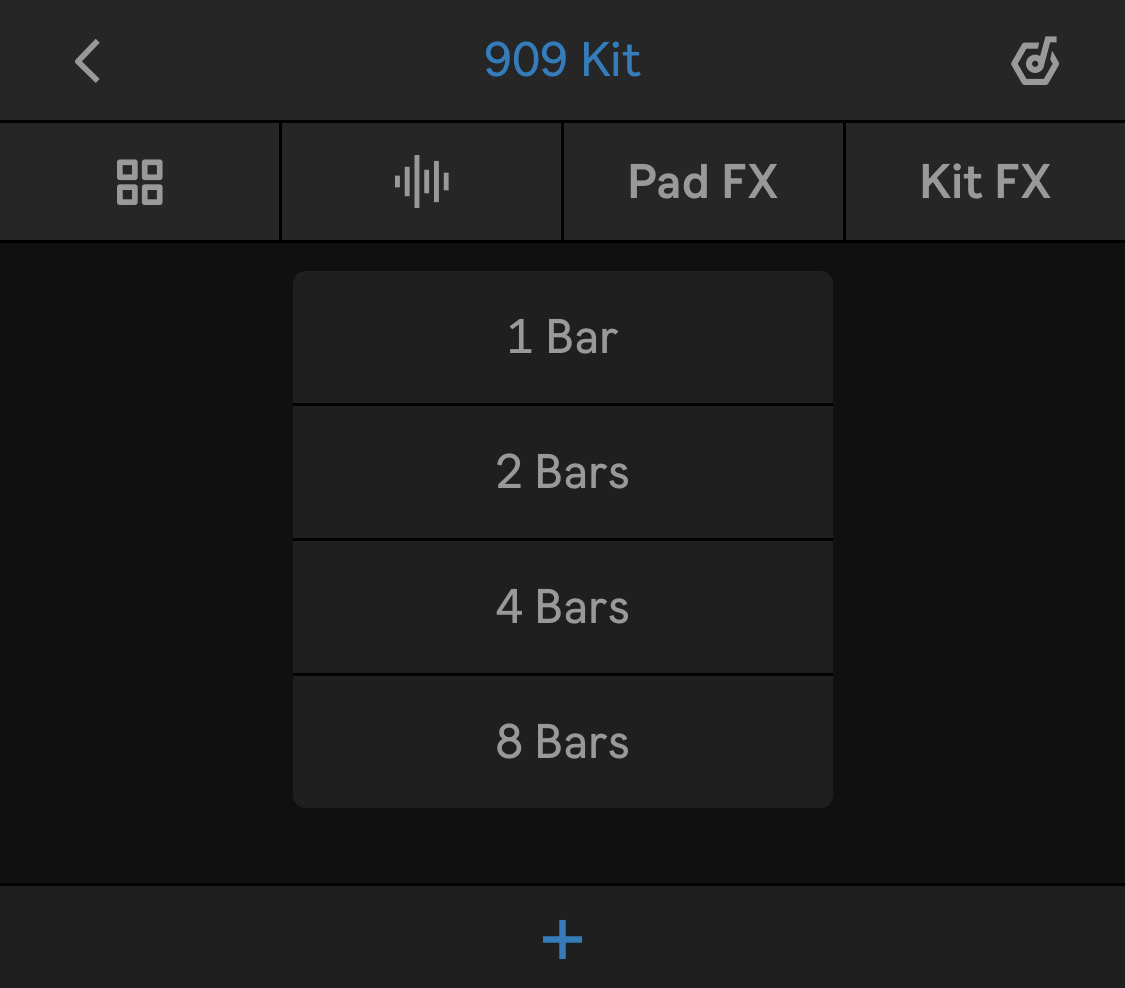
Loops mit freier Länge
Du kannst auf den Pads spielen ohne einen Clip anzulegen und das Gespielte erst im Nachhinein festhalten (Capture-Funktion). Bei gestopptem Transport kannst du bis zu acht Takte spielen und danach mithilfe des Capture-Buttons einen Clip erzeugen. Wenn dein Clip die erste Aufnahme in einem Set ist und der Transport ist aus, dann richtet sich das Set-Tempo automatisch nach dem von dir Gespielten.
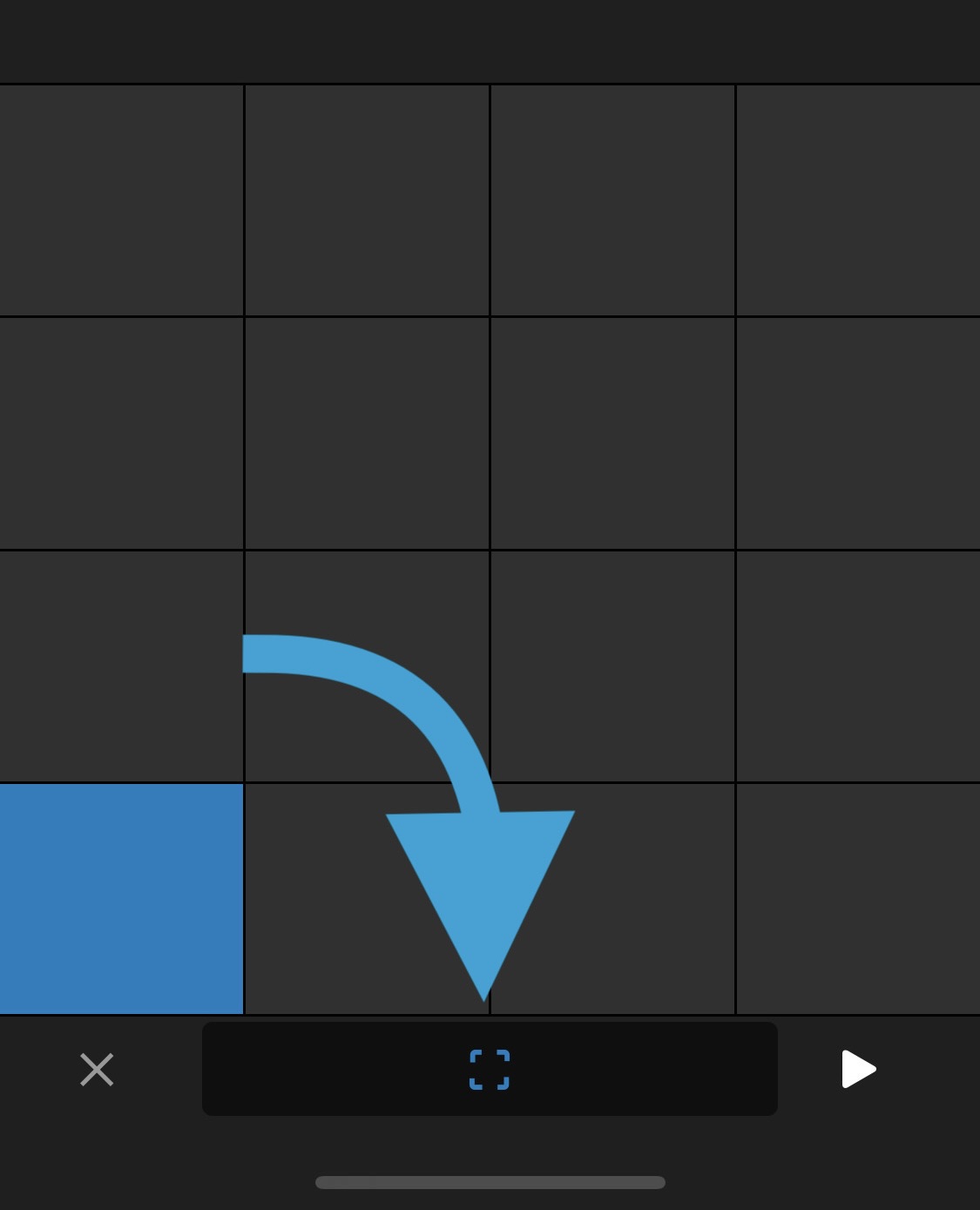
Automation
Während der Wiedergabe eines Clips kannst du Änderungen an den Parametern des Instruments und der Effekte vornehmen und in Form von Automation aufzeichnen. Diese Änderungen werden beim nächsten Abspielen von allein wiedergegeben.
Allerdings muss der Transport aktiv sein, um Automationen aufzeichnen zu können. Lasse die aufgezeichneten Noten des Clips durchlaufen. Wenn du nun den Drehregler eines Parameters bewegst, erscheint unten im Clipfenster eine gepunktete Linie. Sie stellt die Automationskurve dar.
Wenn du mit der Automationskurve zufrieden bist, tippe auf Speichern.
Eine aufgezeichnete Automationskurve erscheint in der Miniaturansicht des Clips als durchgehende Linie. Automatisierte Parameter sind mit einem Punkt neben dem entsprechenden Regler gekennzeichnet. Sobald der Transport läuft, spiegeln die automatischen Reglerbewegungen den Verlauf der Automationskurve wider.
Nach dem Aufzeichnen einer Automation kannst du die Parameter weiter anpassen. Wenn du dies tust, erscheinen erneut gepunktete Linien im Automationsfenster und mit Speichern kannst du die neu aufgezeichnete Kurve sichern. Wenn du mit dem Ergebnis nicht zufrieden bist, drücke x, um die alte Kurve wiederherzustellen. Mehr über Automationen in Note erfährst du im Note-Handbuch.
Note Repeat
Töne oder Rhythmus-Samples kannst du einzeln einspielen oder sich wiederholen lassen, wenn du ein Pad gedrückt hältst. Die Funktion Note Repeat, die sich links unten neben dem Pad-Feld befindet, kann Noten in folgenden Abständen wiederholen: 1/4, triolische 1/4, 1/8, 1/8T, 1/16, 1/16T, 1/32 oder 1/32T. Note Repeat lässt sich sowohl im Fixed-Length- als auch im Free-Length-Modus einsetzen.
Noten bearbeiten
Mithilfe dieser drei Tabs kannst du die Eigenschaften von aufgezeichneten Noten modifizieren: Bearbeiten, Quantisieren und Velocity. Du öffnest die Tabs, indem du zunächst die Miniaturansicht des Clips antippst. Die Clip-Ansicht erscheint und du kannst die gewünschten Noten markieren.
Mit Bearbeiten änderst du Position und Tonhöhe der Noten-Auswahl, mit Quantisieren passt du das Timing an den Puls an und mit Velocity änderst du die Dynamik (Lautstärke) der einzelnen Noten. Mehr über das Editieren in Note kannst du im Note-Handbuch nachlesen.